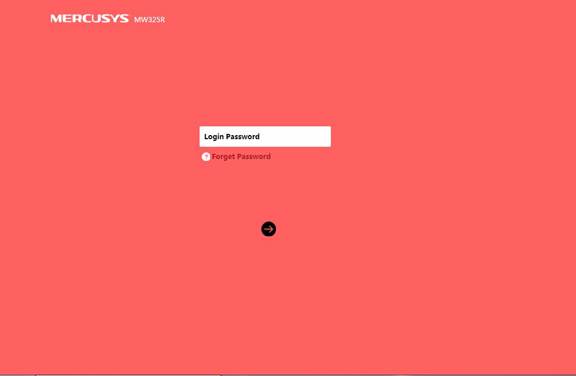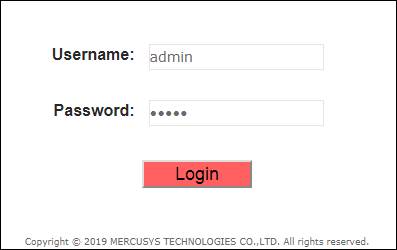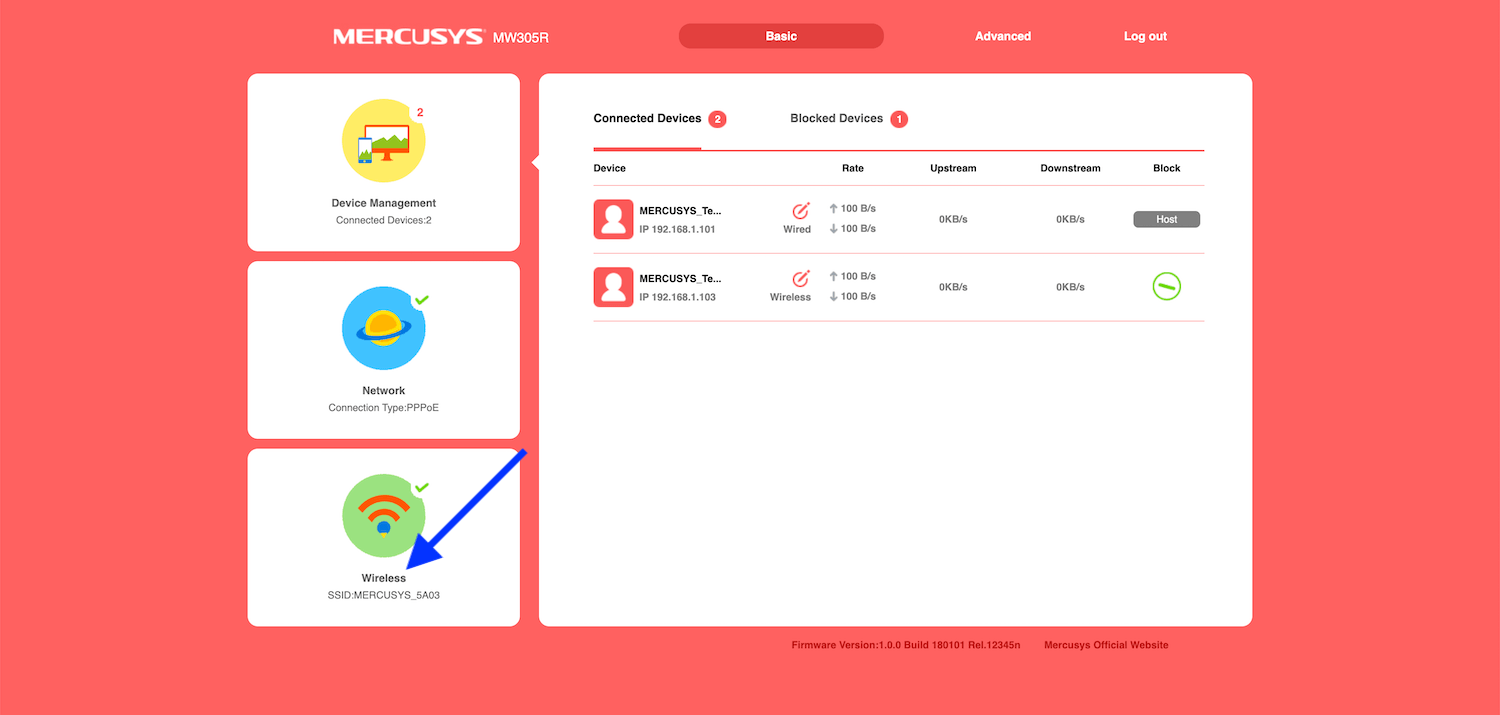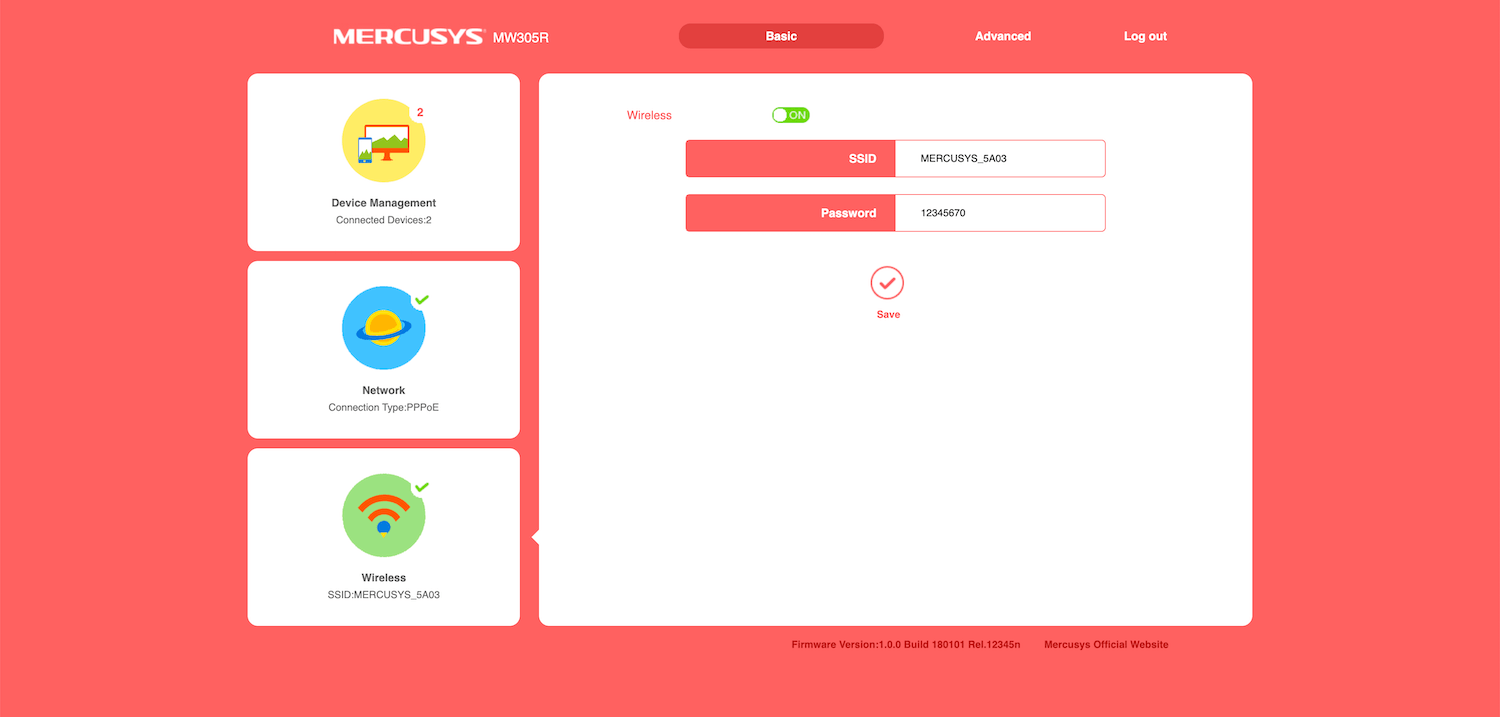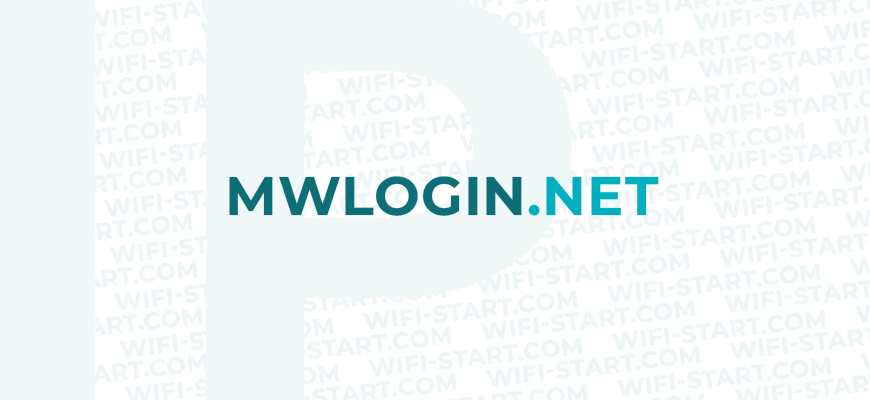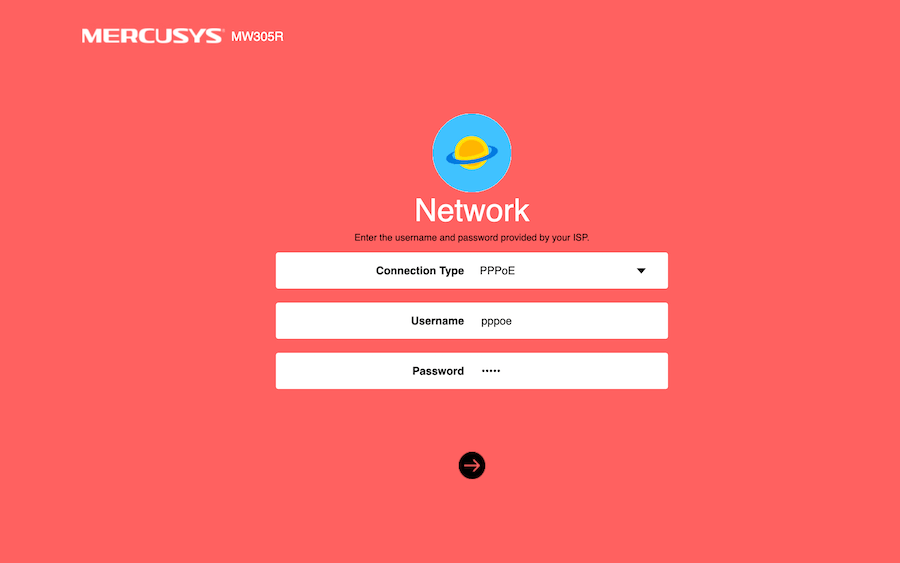- Как войти в веб-интерфейс Wi-Fi роутера MERCUSYS серии N? (для MW305R/MW325R/AC12)
- Mercusys Router Login
- How to login to Mercusys router?
- How to change Mercusys WiFi password and SSID?
- MWLogin.net — вход и настройка роутера Mercusys
- Основной вход на MWLogin.net
- Вход в личный кабинет
- Настройка роутера Mercusys через MWLogin.net
- Вход и настройка через мобильное устройство
- Решение возможных проблем
- MWLogin – mwlogin.net
- How to login to mwlogin.net?
- Change the Mercusys Wi-Fi Network SSID
- Change the Mercusys Wi-Fi Network Password
Как войти в веб-интерфейс Wi-Fi роутера MERCUSYS серии N? (для MW305R/MW325R/AC12)
Веб-утилита управления роутеров MERCUSYS — это встроенный внутренний веб-сервер, не требующий доступа в Интернет. Однако требуется устройство, которое должно быть подключено к роутеру MERCUSYS. Это подключение может быть проводным или беспроводным.
Настоятельно рекомендуется использовать проводное подключение, если вы собираетесь изменить настройки беспроводной сети роутера или обновить версию встроенного ПО роутера.
Выберите тип подключения (проводное или беспроводное)
Шаг 1а: если беспроводное, подключитесь к вашей домашней Wi-Fi сети.
Шаг 1б: если проводное, подключите кабель Ethernet (витая пара) к одному из четырёх портов LAN на задней панели роутера MERCUSYS.
Откройте веб-браузер (например, Safari, Google Chrome или Internet Explorer). В верхней части окна, в адресной строке введите один из следующих адресов: 192.168.1.1 или http://mwlogin.net.
Появится окно входа в систему. При появлении запроса на создание пароля создайте пароль для входа в систему и нажмите черную кнопку со стрелочкой. Для последующего входа в систему используйте пароль, который вы установили.
Для получения подробной информации о каждой функции и настройке оборудования перейдите на страницу Поддержка для загрузки руководства пользователя к Вашей модели устройства.
Mercusys Router Login
Mercusys web management page allows you to change WiFi password, Network Name (SSID), and default router settings at http://mwlogin.net or 192.168.1.1.
How to login to Mercusys router?
- Open a browser and type http://mwlogin.net or 192.168.1.1 in the address bar.
- Enter the Login Password to Login.
- You will be logged in to the Mercusys router interface.
Note: This applies to models MW301R, MW305R, MW325R, MR50G, MR70X, MR30G, and AC10.
For other models, enter admin for both Username and Password and click Login.
If you are logging in for the first time, you will be required to Create Login Password for accessing the web-based management page. If you forgot the Login password, you can restore the router to its factory default settings. Power on the router and press and hold the Reset button until the LEDs light up.
How to change Mercusys WiFi password and SSID?
- Login to Mercusys router management page.
- From the home screen under Basic settings, click on Wireless.
- Enter Network Name in the SSID field.
- Enter the WiFi password in the Password field.
- Press the Save button to apply the changes.
If you have a dual-band router, you will require to set up 2.4GHz and 5GHz network bands separately. The steps are applicable for MW305R, MW300D, MW325R, and all other models.
MWLogin.net — вход и настройка роутера Mercusys
MWLogin.net является веб-порталом, предоставляющим доступ к личному кабинету и настройкам вашего роутера Mercusys. В данной статье мы разберемся с основными аспектами работы с этим сайтом, а также пройдемся по инструкциям по настройке роутера через данную платформу.
Основной вход на MWLogin.net
Для того чтобы получить доступ к личному кабинету, необходимо ввести в адресной строке вашего браузера следующий адрес: http://mwlogin.net или https://mwlogin.net. Оба варианта перенаправят вас на страницу входа.
Вход в личный кабинет
На странице входа в личный кабинет MWLogin вы увидите поля для ввода имени пользователя и пароля. В большинстве случаев имя пользователя по умолчанию – это «admin», а пароль также «admin» или «password». Если данные были изменены ранее, введите свои уникальные учетные данные.
Настройка роутера Mercusys через MWLogin.net
- Общие настройки: После успешного входа в личный кабинет роутера, вам будут доступны различные настройки. Начните с проверки общих настроек, таких как имя сети (SSID), пароль и канал передачи данных.
- Настройка роутера с помощью IP-адреса 192.168.1.1: Другой способ получить доступ к настройкам роутера — ввести IP-адрес 192.168.1.1 в адресную строку браузера. Этот адрес также приведет вас к странице входа на mwlogin.net.
- Создание пароля: Если вы хотите изменить пароль доступа к личному кабинету роутера, перейдите в раздел «Система» или «Администрирование» и выберите пункт «Изменить пароль». Задайте новый пароль и сохраните изменения.
Вход и настройка через мобильное устройство
- Вход с телефона: Для доступа к личному кабинету через мобильное устройство, подключитесь к Wi-Fi сети вашего роутера и введите адрес mwlogin.net в браузере вашего смартфона.
- Создание пароля с телефона: Чтобы создать или изменить пароль через мобильное устройство, выполните те же шаги, что и на компьютере. Войдите в личный кабинет, перейдите в раздел «Система» или «Администрирование» и выберите пункт «Изменить пароль«. Задайте новый пароль и сохраните изменения.
- Настройка роутера через телефон: Для настройки роутера с помощью мобильного устройства, войдите в личный кабинет на mwlogin.net и следуйте инструкциям, аналогичным настройке с компьютера. Обратите внимание на то, что некоторые опции могут отображаться несколько иначе из-за разницы в размере экрана.
Решение возможных проблем
- Не могу зайти на mwlogin.net: Если вы столкнулись с проблемой входа на сайт, убедитесь, что ваше устройство подключено к сети роутера Mercusys. Если проблема не решается, попробуйте сбросить настройки роутера к заводским значениям, нажав и удерживая кнопку «Reset» на задней панели роутера на протяжении 10 секунд.
- Забыл пароль от личного кабинета: Если вы забыли пароль от личного кабинета, вам придется сбросить настройки роутера к заводским значениям, как указано выше. После сброса используйте данные по умолчанию для входа (обычно «admin» и «admin» или «password»).
MWLogin – mwlogin.net
MWLogin.net is a built-in web server of Mercusys routers that lets the users access the web-based management admin panel of the router at http://mwlogin.net/.
How to login to mwlogin.net?
Follow these steps to log in to the Mercusys router’s MWLogin admin panel:
- Open a browser and type http://mwlogin.net or 192.168.1.1 and press Enter.
- The login webpage will now appear on the screen.
- Enter your username and password and click on the arrow button to log in.
- You will be now logged into the web-based admin panel of your Mercusys router.
Note: Power on the router and connect your device with the router either using a Wired connection or Wirelessly before logging in. If you are logging in for the first them then you will be asked to set a login password and confirm it. The password should be 6-15 characters long and is case-sensitive.
Change the Mercusys Wi-Fi Network SSID
Mercusys Wi-Fi Network SSID can be changed through the web-based admin panel of the router. Once you are logged into this panel, you can easily change the SSID. Here is how you can change the Mercusys Wi-Fi Network SSID
- Log into the web-based admin panel using the aforementioned method.
- Once logged in, click on the Basic tab from the top menu.
- Now, click on the Wireless option from the left menu.
- Here, enter the new Wi-Fi SSID in the given field and click on the Save button.
- The Wi-Fi Network SSID will be now changed.
Change the Mercusys Wi-Fi Network Password
Among other settings that can be changed through the web-based admin panel, Wi-Fi password can also be changed very easily. Follow this guide below to change your Wi-Fi Password on Mercusys Routers:
- Log into the web-based admin panel using the above-mentioned method.
- Once logged in, click on the Basic tab from the top menu.
- Now, click on the Wireless option from the left menu.
- Here, enter the new Wi-Fi Password in the Password field and click on the Save button.
- The Wi-Fi Password will be now changed and you can connect to the network using the new Wi-Fi password.